Wix Analytics: sobre os relatórios de assinaturas
4 min
Com os relatórios de assinatura, você pode explorar as vendas, o status de planos pagos e assinaturas de produtos e faturas recorrentes. Descubra quais das suas assinaturas geram mais receita, a receita esperada nos seis meses seguintes, quais assinaturas estão para expirar e muito mais.
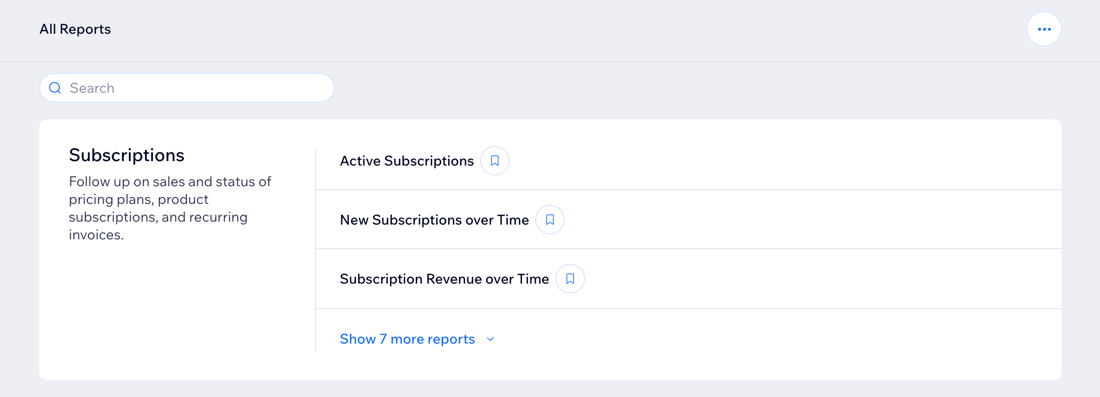
Como acessar os relatórios de assinaturas:
Vá para Todos os relatórios no painel de controle do seu site e role para baixo até a seção Assinaturas. Você também pode conferir a Visão geral das assinaturas para ver todas as principais métricas do seu negócio.
Tipos de relatórios de assinaturas
Acesse o relatório que você precisa para obter informações sobre suas assinaturas e tendências da receita. Analise assinaturas ativas, receita, novas assinaturas e muito mais para entender melhor seu desempenho.
Clique em um tipo de relatório abaixo para saber mais sobre ele.
Assinaturas ativas
Novas assinaturas ao longo do tempo
Receita de assinatura ao longo do tempo
Receita por assinatura
Novas assinaturas
Receita esperada de pagamentos recorrentes
Assinaturas ativas ao longo do tempo
Assinaturas expirando
Retenção ao longo do tempo
Detalhamento de assinaturas finalizadas
Quer personalizar seu relatório?
Você pode personalizar os dados que está visualizando e a forma como eles são exibidos. Você também pode salvar as visualizações para as quais deseja retornar mais tarde. Saiba mais sobre como personalizar seu relatório.


